Sonderstart CMD.Exe

- 3364
- 366
- Kayra Caspers
Sehr oft, wenn Sie am Computer arbeiten, treten verschiedene Probleme auf. Manchmal können Sie sich einem Problem stellen, wenn CMD alleine startet.Exe. Wenn Sie dann erscheinen, verschwindet diese Befehlszeile - nicht in Panik geraten. Dies ist keine sehr schreckliche Situation, die Sie leicht bewältigen können, wenn Sie wissen, wie es geht.

Lösen des Problems des automatischen Start -CMD.Exe.
Wodurch die Befehlszeile CMD erscheint.Exe
Dieser Prozess ist automatisch, und dies kann sowohl der Systemdienst als auch die virale Aktivität sein. Schauen wir uns die beiden Punkte an, an denen dieses Fenster auftauchen kann.
- Während des Starts von Windows. Wenn Sie den Desktop zuerst laden und das Linienfenster angezeigt wird, ist dies auf den Hintergrundbetrieb eines Betriebssystemdienstes zurückzuführen. Je leistungsfähiger Ihr PC ist, desto schneller die Befehlszeile CMD.Exe verschwindet.
- Wenn das Fenster ständig und die Arbeit beeinträchtigt wird, ist dies auf den Fehler des Hintergrundvorgangs zurückzuführen, der nicht laden kann oder das das System blockiert.
Ist so ein Autorun
Meistens ist dieser Prozess keine Gefahr. Ihr Betriebssystem startet ständig viele Operationen und Dienste. Es besteht jedoch die Möglichkeit, dass diese Missverständnisse aufgrund eines Drittanbieterprogramms und im schlimmsten Fall von Virussoftware auftreten.
So entfernen Sie die Öffnungsbefehlszeile CMD.Exe
Lassen Sie uns im Detail herausfinden, wie das Erscheinungsbild dieser Zeile korrigiert werden kann. Zuerst sollten Sie reinigen und Ihren Computer überprüfen.
- Laden Sie das CCleaner -Programm herunter und öffnen Sie. Dort sollten Sie den Vorgang "Reinigung und Registrieren" ausführen.
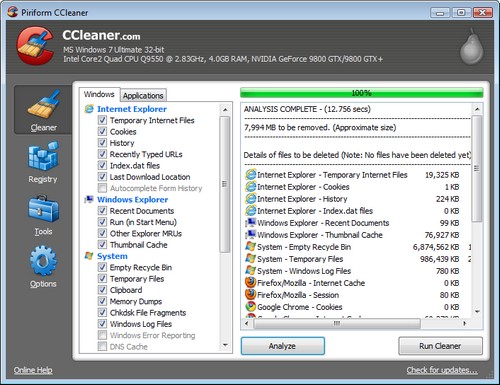
- Jetzt sollten Sie die Buslast korrigieren. Gehen Sie in derselben Anwendung zum Service ® Automatic Load. Markieren Sie alle unnötigen Dienstprogramme und klicken Sie auf "Ausschalten". Starten Sie den PC neu und überprüfen Sie, ob das Problem verschwunden ist.
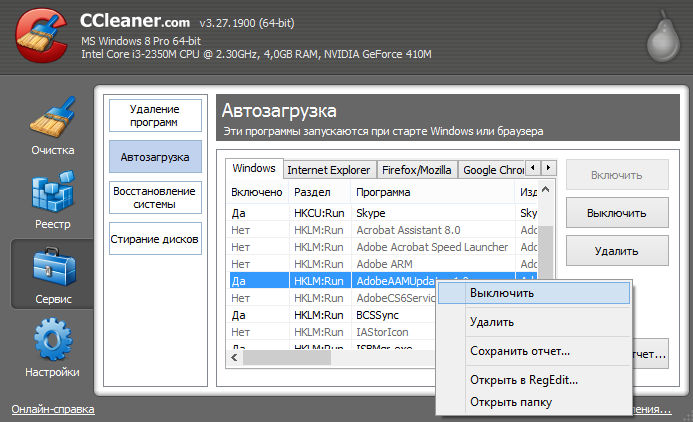
- Es wird empfohlen, mehrere Scan -Anwendungen auf einem PC zu installieren. Adwcleaner und Malwarebytes sind genau richtig für unseren Fall. Scannen Sie das System und starten Sie dann den Computer neu.
- Dieser Rat ist nur für Benutzer mit Windows 10 gedacht. Öffnen Sie die Taskleiste rechts (verlieren Sie den oberen Winkel des Bildschirms in die rechte obere Ecke und halten Sie dort ein wenig), klicken Sie auf "Suche". Nehmen Sie das Wort "CMD". Klicken Sie mit der rechten Maustaste auf den Punkt "Befehlszeile". Wählen Sie "Starten im Namen des Administrators". Weiter in der Anweisungslinie des Teams müssen Sie "SFC /Scannow" angeben,. Infolgedessen sollten Sie Folgendes sein:
C: \ Windows \ System32> SFC /Scannow
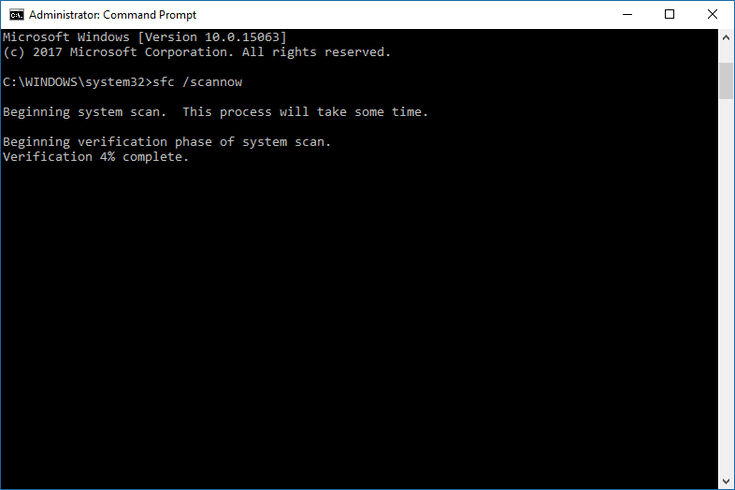
Dieser Service korrigiert alle Fehler des Systems, was unser Problem beseitigen kann.
- Öffnen Sie das Panel "Ausführen", indem Sie den Taste -Kombinations -Win + R drücken. Nehmen Sie den Befehl "MSConfig". Markieren Sie den "diagnostischen Start". Klicken Sie auf OK und starten Sie den Computer neu. Wenn die Linie ohnehin herausspringt, ist dies auf den Systemprozess zurückzuführen.
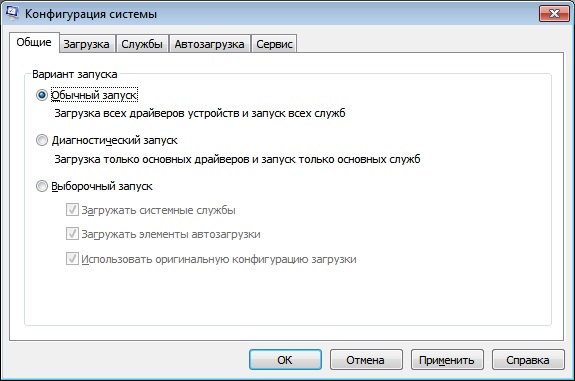
Diese Empfehlungen helfen bei einfachen und geringfügigen Ausfällen. In anderen Fällen sollte eine detailliertere Überprüfung durchgeführt werden.
Entfernen Sie die knallende CMD.exe mit einem Planer
Bei der Lösung unseres Problems kann uns der Problemplaner helfen. Sie können es öffnen, indem Sie den Befehl taskschd suchen oder festlegen.MSC "Im Fenster" Perform "(Win + R). Lassen Sie uns herausfinden, was dort getan werden muss, damit der Anwendungsfehler stoppt.
- Gehen Sie zur Planer -Bibliothek und klicken Sie auf die entsprechende Zeile auf der linken Seite des Bildschirms.
- Auf dem Bildschirm sehen Sie alle Vorgänge, sowohl systemische als auch dritte Party. Jeder von ihnen in der Beschreibung hat die Frequenz- und Startzeit angehängt.
- Scrollen Sie vorsichtig durch die Liste und suchen Sie verdächtige Datensätze. Entferne sie. Wenn Sie sich nicht sicher sind, ob es sich lohnt, klicken Sie einfach auf "Trennen".
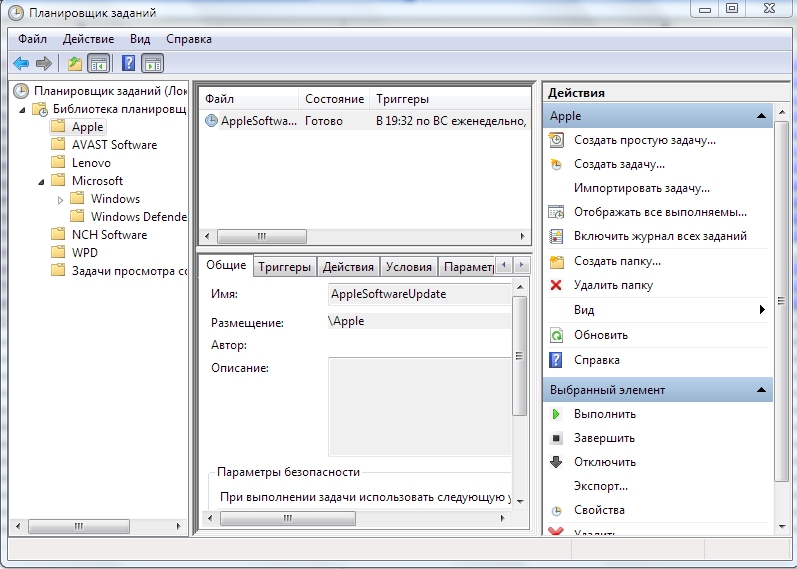
Nach diesem Vorgang muss der Fehler beseitigt werden.
Lassen Sie uns zusammenfassen. Ein solches Problem wie das Ausgang der Linie CMD.Exe ist sehr häufig. Die Hauptsache ist, seine Gründe zu verstehen. Wenn es beim Einschalten des Computers erscheint, ist alles in Ordnung und Sie sollten sich keine Sorgen machen. In anderen Fällen können Sie Ihnen die in unserem Artikel beschriebenen Empfehlungen helfen. Wenn Sie etwas nicht verstehen und Fragen haben, können Sie sie in den Kommentaren stellen.
- « High -Lösungsvideo - Öffnen Sie Dateien mit AVCHD -Erweiterung
- Dateien mit KI -Erweiterung, wie und wie man sie öffnet »

